Wix Bookings: Einen Termin manuell hinzufügen
3 Min. Lesezeit
Du kannst Termine jederzeit manuell zu deinem Buchungskalender hinzufügen. Dies ist nützlich, um Kunden für Folgetermine zu buchen, zum Beispiel direkt nach einer Session.
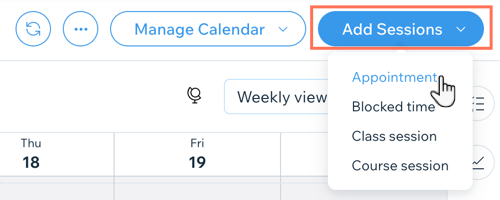
Hinweis:
Es ist nicht möglich, Termine für zwei verschiedene Kunden mit derselben E-Mail-Adresse zu buchen.
Bevor du loslegst:
Mit den folgenden Schritten erstellst du manuell einen einzelnen Servicetermin für deine Kunden. Du kannst jetzt auch mehrere Servicetermine für deine Kunden erstellen, indem du diese Schritte befolgst.
Um einen Termin manuell hinzuzufügen:
- Öffne den Bereich Buchungskalender in deiner Website-Verwaltung.
- Klicke auf Sessions hinzufügen oder wähle ein Zeitfenster im Kalender aus.
- Wähle Termin.
- Gib die Kundenangaben ein.
Hinweis: Der Name und die E-Mail-Adresse deines Kunden sind obligatorisch. - Klicke, um den entsprechenden Service auszuwählen.
- Gib das Datum, die Ankunftszeit und den Ort für den Service ein.
- (Optional) Klicke, um das Kontrollkästchen Wiederholungen zu aktivieren, wenn du einen wiederkehrenden Termin erstellen möchtest:
- Wähle aus dem Aufklappmenü Wiederholungen aus, wie oft die wiederkehrenden Termine stattfinden.
- Wähle aus dem Aufklappmenü Häufigkeit aus, wie oft die Termine wiederholt werden.
- Klicke auf die entsprechende Option, um auszuwählen, was du tun möchtest:
Buchen
Planen & Zahlung erfassen
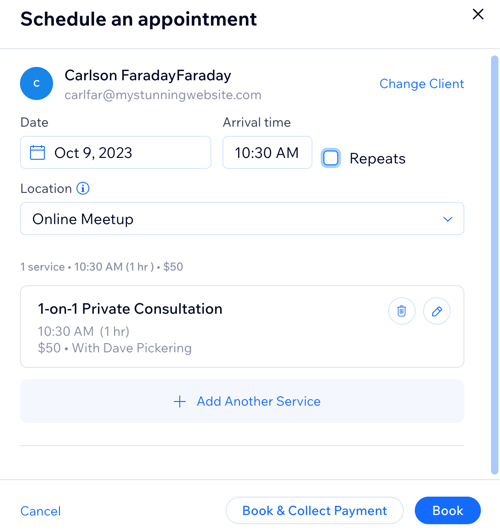
Tipp:
Eine Benachrichtigung wird angezeigt, wenn:
- Du den Termin außerhalb der Arbeitszeit planst
- Du dem Service keinen Mitarbeiter zugewiesen hast
- Zur selben Zeit ein weiterer Termin gebucht ist

Du kannst weiterhin mit der Buchung fortfahren, dies dient nur dazu, Doppelbuchungen zu vermeiden. Wenn du eine wiederkehrende Session buchst, werden alle Konflikte auf der Terminübersichtsseite angezeigt.
War das hilfreich?
|